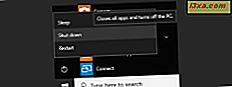Om du har en iPhone eller en iPad som använder engelska som standardspråk, till exempel, är standardtangentbordet förmodligen också inställt på engelska. Du kan dock föredra att använda ett tangentbord som är utformat för ett annat språk när du kommunicerar med textmeddelanden. Eller kanske du behöver ett annat tangentbords inmatningsspråk endast i vissa situationer, som när du textar en vän som talar spanska. Oavsett dina skäl, i den här guiden visar vi dig hur du installerar ett nytt tangentbords inmatningsspråk på din iPhone eller iPad, och hur du växlar mellan de installerade tangentbordets inmatningsspråk:
OBS! Den här guiden gäller iOS 11.2.6, och den skapades med hjälp av en iPhone SE. Om du använder en annan version av iOS, en iPad eller en annan iPhone-modell kan våra skärmdumpar vara lite annorlunda än vad du ser på din skärm, men de aktuella stegen är liknande.
Så här installerar du ett nytt tangentbords inmatningsspråk i iOS
Det första steget du måste göra är att öppna inställningarna på din enhet.

På skärmen Inställningar bläddrar du ner och trycker på Allmän post när du hittar den.

På sidan Allmänt, tryck på tangentbordet .

På sidan Tangentbord finns en post som även kallas Tangentbord . Observera att på höger sida ska du se ett grått nummer: det talar om hur många språk för tangentbord som redan är installerade på din iPhone eller iPad. Tryck på tangentbord för att fortsätta.

På nästa sida berättar iOS vilka tangentbordsinställnings språk som är installerade på din iPhone eller iPad. För att installera en ny, klicka på länken "Lägg till ny tangentbord" .

Då bör du se en lång lista över alla tangentbord som kan installeras.
Bläddra tills du hittar den du vill använda och tryck på den.

När du har tryckt på tangentbordets inmatningsspråk som du vill använda, går iOS tillbaka till skärmen Tangentbord, där det nya tangentbordet visas som tillgängligt nu.

Så här väljer du layout för tangentbordet
Om det finns fler layouter för det här tangentbordet, bör du också se en liten pil på höger sida. Tryck på den.

Nu kan du välja den layout du föredrar för det här tangentbordet. Tryck på den du föredrar, och ett litet kolumn ska visas på höger sida.

Så här växlar du mellan olika tangentbord på en iPhone eller iPad
Det spelar ingen roll i vilken app du skriver in i texten. Det kan vara en webbläsare, Facebook Messenger, Whatspapp, ett annat chatprogram, en textredigerare eller något annat. Överallt är du, när du skriver in text och tangentbordet visas på din skärm, bör du se en liten Planet (Globe) ikon längst ner till vänster. Se det markerade nedan:

När du skriver på text, om du trycker på en gång på Planet- knappen laddas nästa tangentbord från listan med installerade tangentbord. Observera att mellanslagstangenten också ska ändras och säga ordutrymmet i det nya inmatningsspråket du valt.

En annan metod att byta tangentbordets inmatningsspråk är att trycka på och hålla nere på Planet- tangenten. Långtryck på den utlöser en kontextuell meny som visar alla installerade tangentbord. Tryck på det språk du vill använda, och det ska laddas omedelbart.

Så här tar du bort ett tangentbords inmatningsspråk från en iPhone eller iPad
För att avinstallera ett tangentbords inmatningsspråk från en iPhone eller iPad måste du följa samma steg från den första delen av den här guiden, tills du kommer till sidan Tangentbord . När du väl har kommit dit trycker du på knappen Redigera från skärmens övre högra hörn.

Tryck sedan på den röda minusknappen som finns på vänster sida av tangentbordet som du vill ta bort.

Detta bör ge dig tillgång till ett nytt alternativ som heter Ta bort, även i rött, på höger sida av tangentbordet. Tryck på den och tangentbordet tas bort omedelbart från din iPhone eller iPad.

Detta är allt!
Slutsats
Nu vet du hur du installerar, byter och avinstallerar tangentbordets inmatningsspråk på en iPhone eller iPad. Som du har sett är dessa uppgifter inte komplicerade att utföra. Har du frågor om någon del av processen? Om du gör det, eller om du har något att lägga till i vår guide, använd kommentarfältet nedan för att meddela oss.